NAT模式
在虚拟机实例设置界面选择“网络适配器”,网络链接选择NAT模式:

从虚拟机“编辑”菜单,选择“虚拟机网络编辑器”:
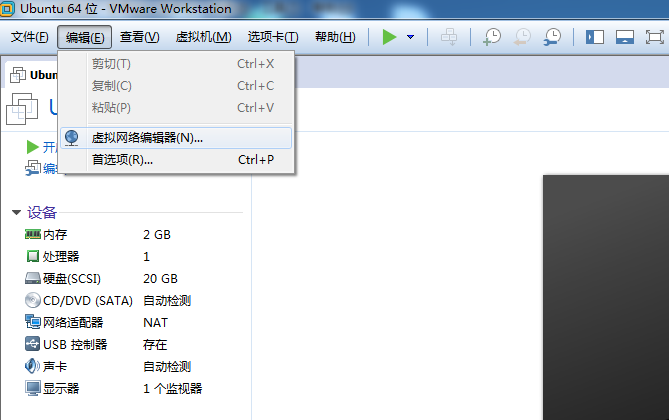
子网IP和子网掩码使用默认即可
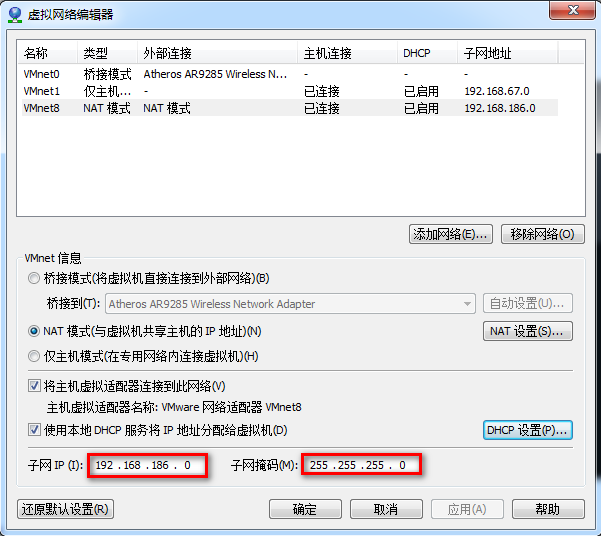
如果要使用自己个性配置,将自定义值填进去,同时通过“DHCP 设置”,设置虚拟机使用的ip地址范围

此时虚拟机进程还没有和宿主机网络对接,接下来我们将宿主机(就是我们自己的电脑)网络共享到虚拟机进程。
在电脑网络配置里面找到VMnet8:
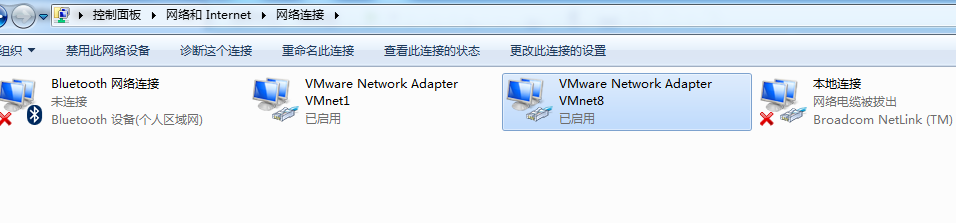
这个网络是虚拟机虚拟出来的网卡,我们要将宿主机网络共享到VMnet8上。
右键宿主机真实网络如“本地连接”,我用的是无线连接:
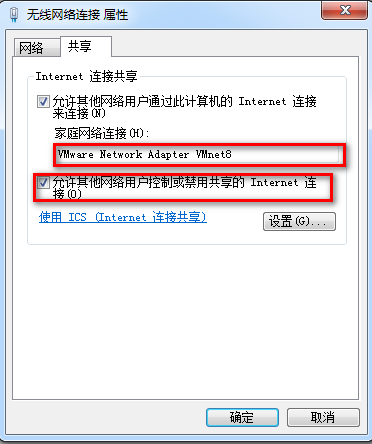
确定后,如果本地网络出现了“共享的”,表示网络共享成功。
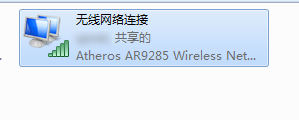
接下来设置VMnet8的ip信息:
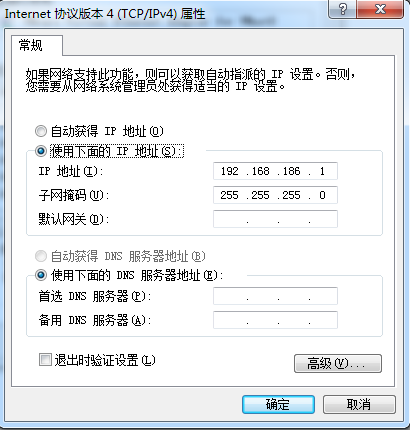
ip地址必须要和虚拟机网络编辑器里面配置的Ip在同一个地址段。
到现在虚拟机进程的网络已经通了,但是我们创建的虚拟机实例还需要配置自己的网络,以打通虚拟机实例和宿主机网络。
下面配置虚拟机操作系统网络使用的是ubuntu 18.04.4
cd /etc/cloud/cloud.cfg.d/
sudo touch 99-disable-network-config.cfg
vi touch 99-disable-network-config.cfg
在配置文件中输入:
network: {config: disabled}
保存,改配置用来防止网络配置在系统重启后被重置。
接下来修改网络配置
sudo vi /etc/netplan/50-cloud-init.yaml
在配置文件中使用如下配置:
network:
config: disable
ethernets:
ens33:
addresses:
- 192.168.186.234/24
gateway4: 192.168.186.1
nameservers:
addresses:
- 8.8.8.8
version: 2
声明:此处的ip地址、网关、dns都需要根据自己的实际情况配置,但是必须保证网络ip在虚拟机网络编辑器里配置的网址范围
gateway地址设置为VMnet8地址。
保存后执行:
sudo netplan apply
现在ping一下度娘,网通后可以开开心心玩了。
早期配置过的老版本版本ubuntu配置网络,不记得具体版本号了,如果上面新版本配置不适用,可以尝试如下配置
DNS路径:/etc/resolvconf/resolv.conf.d/base
编辑:

配置成和主机一致的DNS
IP配置:/etc/knetwork/interfaces
编辑:
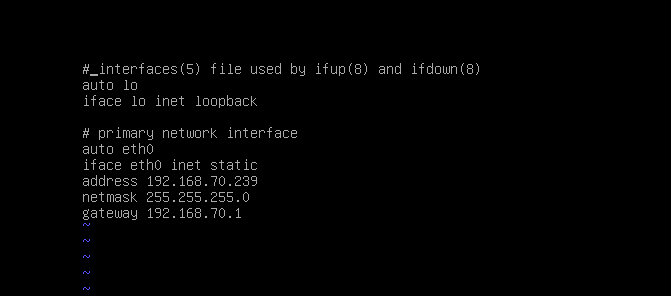
重启系统即OK,当然,对于操作系统网络的配置需要使用root哦!
祝君好运!